Googleスプレッドシートを使っていると、「このデータを並べ替えたいな」と思うこと、ありますよね。例えば、家計簿の支出を金額順に並べたり、名簿を名前順に整理したり。そんなとき、どうすればいいのか迷ってしまう方も多いのではないでしょうか?
実は、Googleスプレッドシートにはデータを並べ替えるための便利な機能がいくつか用意されています。今回は、初心者の方でも安心して使える方法を、わかりやすくご紹介します。
Googleスプレッドシートでデータを並べ替える3つの方法
メニューから簡単に並べ替える方法
まずは、最もシンプルな方法からご紹介します。
- 並べ替えたいデータが含まれる列をクリックして選択します。
- 上部のメニューから「データ」をクリックし、「シートを並べ替え」を選びます。
- 「昇順で並べ替え(A→Z)」または「降順で並べ替え(Z→A)」を選択します。
これだけで、選択した列のデータがアルファベット順や数値順に並べ替えられます。
フィルタ機能を使って並べ替える方法
次に、フィルタ機能を使った方法です。フィルタを使うと、特定の条件でデータを絞り込んだり、並べ替えたりすることができます。
- 並べ替えたいデータが含まれる範囲を選択します。
- 上部のメニューから「データ」をクリックし、「フィルタを作成」を選択します。
- 各列のヘッダーに表示されるフィルタアイコン(▼)をクリックし、「昇順で並べ替え」または「降順で並べ替え」を選択します。
これで、選択した列のデータが並べ替えられます。フィルタ機能を使うと、並べ替えだけでなく、特定の条件でデータを絞り込むこともできるので、とても便利です。
SORT関数を使って並べ替える方法
最後に、SORT関数を使った方法です。関数を使うと、元のデータを変更せずに、別の場所に並べ替えた結果を表示することができます。
- 並べ替えた結果を表示したいセルを選択します。
- セルに次のような数式を入力します
=SORT(B10, 2, TRUE)
この数式は、からB10の範囲のデータを、2列目(B列)を基準に昇順(TRUE)で並べ替えるという意味です。数式を入力すると、指定したセルに並べ替えた結果が表示されます。
よくある質問や疑問
Q1: 並べ替えた後、元のデータが変わってしまうことはありませんか?
メニューからの並べ替えやフィルタ機能を使った場合、元のデータが直接変更されることはありません。ただし、SORT関数を使うと、別の場所に並べ替えた結果が表示されるだけで、元のデータはそのまま残ります。
Q2: フィルタ機能を使うと、どんなことができますか?
フィルタ機能を使うと、特定の条件でデータを絞り込むことができます。例えば、「金額が1000円以上のデータだけを表示する」といったことが簡単にできます。
Q3: SORT関数はどんなときに使うと便利ですか?
SORT関数は、元のデータを変更せずに、別の場所に並べ替えた結果を表示したいときに便利です。例えば、元のデータをそのままにして、並べ替えた結果を別のシートや範囲に表示したいときに使います。
今すぐ解決したい!どうしたらいい?
いま、あなたを悩ませているITの問題を解決します!
「エラーメッセージ、フリーズ、接続不良…もうイライラしない!」
あなたはこんな経験はありませんか?
✅ ExcelやWordの使い方がわからない💦
✅ 仕事の締め切り直前にパソコンがフリーズ💦
✅ 家族との大切な写真が突然見られなくなった💦
✅ オンライン会議に参加できずに焦った💦
✅ スマホの重くて重要な連絡ができなかった💦
平均的な人は、こうしたパソコンやスマホ関連の問題で年間73時間(約9日分の働く時間!)を無駄にしています。あなたの大切な時間が今この悩んでいる瞬間も失われています。
LINEでメッセージを送れば即時解決!
すでに多くの方が私の公式LINEからお悩みを解決しています。
最新のAIを使った自動応答機能を活用していますので、24時間いつでも即返信いたします。
誰でも無料で使えますので、安心して使えます。
問題は先のばしにするほど深刻化します。
小さなエラーがデータ消失や重大なシステム障害につながることも。解決できずに大切な機会を逃すリスクは、あなたが思う以上に高いのです。
あなたが今困っていて、すぐにでも解決したいのであれば下のボタンをクリックして、LINEからあなたのお困りごとを送って下さい。
ぜひ、あなたの悩みを私に解決させてください。
まとめ
Googleスプレッドシートには、データを並べ替えるための便利な機能がいくつかあります。目的や状況に応じて、最適な方法を選んで使ってみてください。操作はとても簡単で、慣れるととても便利に感じるはずです。
他にも疑問やお悩み事があれば、お気軽にLINEからお声掛けください。

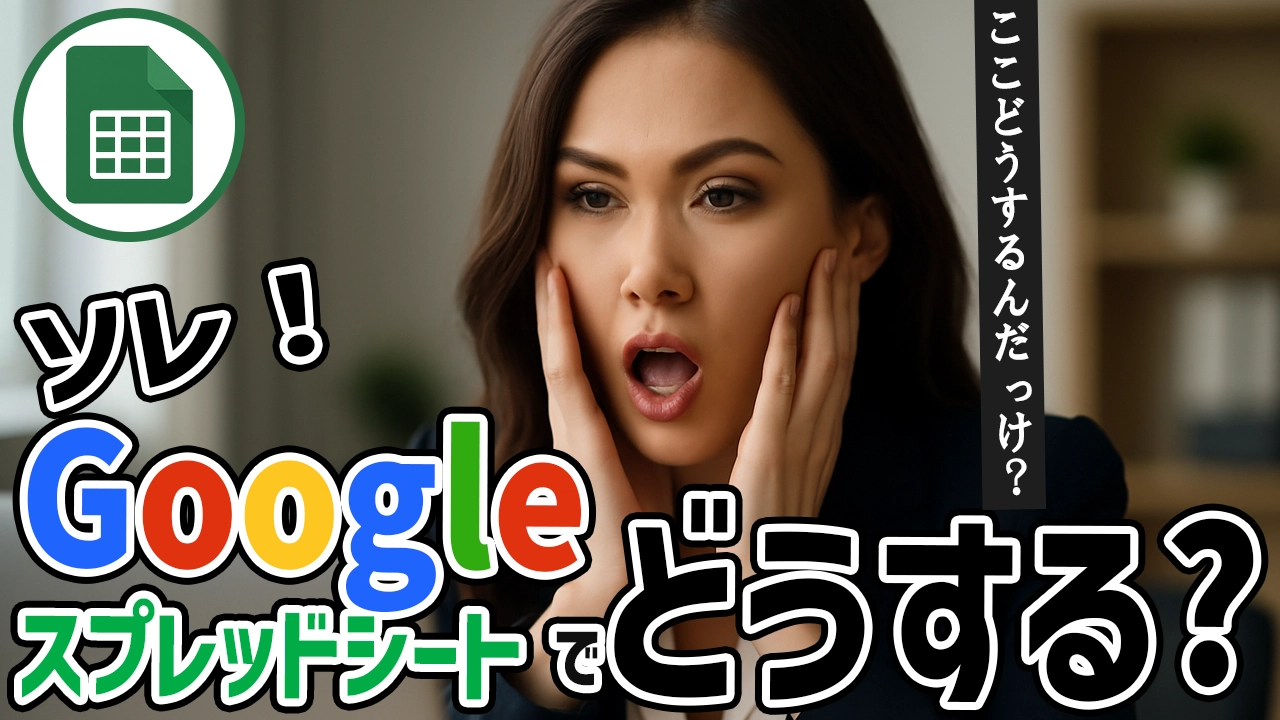




コメント